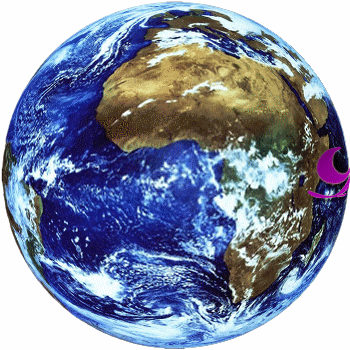Photofiltre - Tutoriels Archives des tutoriels de feu ma soeur.
Archives des tutoriels de feu ma soeur.
Signer mon livre d'or Faire connaître mon blog Me contacter par mail Flux RSS
Thèmesbleu créations fond gif turoriel photofiltre tutoriel photofiltre tutoriel photophiltre
Rubriques
>> Toutes les rubriques <<
· Balançoire 1 (1)
· Balançoire 2 (1)
· Ballon de foot (1)
· Boite cadeau (1)
· Boite ouvrante (1)
· Boite surprise (1)
· Boule enrobée (1)
· Boule étoilée (1)
· Boule filet balancier (1)
· Boule filet fixe (1)
· Boule filet tourne (1)
· Boule tournante (1)
· Cadre déchiré (1)
· Cercle ouvrant (1)
· Cercle progressif (1)
· Chat en ballade (1)
· Coeur qui bat (1)
· Contour glitters (1)
· Contours lumineux (1)
· Créer une Sélection pour PFS (1)
· Cube changeant (1)
· Cube tournant (1)
· Déborde cadre (1)
· Drapeau animé (1)
· Eclair (1)
· Ecriture métal (1)
· Effet brûlé (1)
· Effet flamme (1)
· Effet glass (1)
· Fée lumière (1)
· Fée magie (1)
· Fond effet flash (1)
· Fondu dentelle (1)
· Globe animé (1)
· Globe Particle (1)
· Goutte Particle (1)
· Halo lumineux (1)
· Hiver cocoon (1)
· Hors cadre (1)
· Image pivotante (1)
· Image scintillante (1)
· Image surgissante 1 (1)
· Image surgissante 2 (1)
· Images apparition (1)
· Insecte coureur (1)
· Kaleïdoscope (1)
· Les transparents (1)
· Lettres décorées (1)
· Loupe animée (1)
· Mask effet vitré (1)
· Ombre (1)
· Ondulation (1)
· Pellicule déroulante (1)
· Prénom enneigé (1)
· Recto - Verso (1)
· Rotation d'image (1)
· Soleil tournant (1)
· Sphère L & K Raissa (1)
· Texte scintillant (1)
· Texte tournant (1)
- · gifs animated avec des coeurs qui bat qui bouge
- · halo lumineux avec masque photofiltre studio
- · changer couleur ciel photofiltre studio
- · image halo photofiltre studio
- · drapeau animé avec photofiltre studio
- · tutos écrits photofiltre
- · personnage contours scintillants
- · coller dedans photofiltre studio
- · comment faire un texte en metal en or avec photo filtre
- · radial tolerance filter 8bf
· Nuit d'orage - Tutoriel
· Image scintillante - Tutoriel
· Fondu dentelle - Tutoriel
· Halo lumineux animé - Tutoriel
· Texte tournant - Tutoriel
· Soleil tournant - Tutoriel
· Globe animé - Tutoriel
· Les transparents - Tutoriel
· Boule tournante - Tutoriel
· Mask effet vitré - Tutoriel
· Effet flamme - Tutoriel
· Fée magie - Tutoriel
· Cube tournant - Tutoriel
· Pellicule déroulante - Tutoriel
· Image pivotante - Tutoriel
Date de création : 15.03.2014
Dernière mise à jour :
03.04.2014
60 articles
Débord de cadre - Tutoriel
Débordement de cadre
Inspiré du Tuto de Rosine ICI.
1- Ouvrir une image.
2- Faire un joli cadre autour de l'image.
3- Insérer un nouveau Fond transparent.
4- Redimensionner le Fond uniquement avec le menu Image/Taille de l'image et en décochant "Conserver les proportions" et "Tous les calques" de façon à avoir de l'espace sous le cadre.
Ensuite, diminuer légèrement la taille de votre image encadrée pour avoir un peu de place à droite.
5- Prendre l'Outil Tampon de clonage, rayon 30 et étendre la partie à déborder au delà du cadre avec un mouvement de gauche à droite et un peu de filing, vous y arriverez.
Note : sachez que vous pouvez aussi estomper les bords extérieurs du débordement, en coulissant le curseur "pression" vers la gauche.
6- Facultatif : vous pouvez ajouter un tube sur la partie qui déborde.
Soit entier, soit avec Effet bord Contour progressif, soit avec entourage Radial.
7- Fusionner le tout et Signer.
8- Menu Image/Recadrage automatique.
Soit, vous laissez la transparence et enregistrez en gif ou en png.
Soit vous Insérez un Nouveau Fond que vous coloriez pour enregistrer en jpg.
Mise en garde : Il est strictement interdit de recopier ce tutoriel sur vos Sites ou Blogs, sous peine de poursuites.
Mais vous êtes autorisé à mettre le lien, sous vos créations réalisées avec ce tutoriel.
© Copyright 2014
Nuit d'orage - Tutoriel
Il vous faut le Filtre Alien Skin Xenofex 2
Installation : voir ICI
1) Ouvrir une image maxi 500 px et un fond vierge noir de même dimensions.
2) Sélectionner une partie du ciel ou non et appliquer le filtre
8bf/Alien skin xenofex/lightning
3) Copier l'image et coller sur le fond noir. Ce sera le calque1.
4) Revenir sur l'image et annuler avec la flèche rouge.
5) Sélection/afficher la sélection puis appliquer à nouveau le filtre et cliquer sur le bouton "Random seed" et Ok.
6) Copier l'image et coller au dessus du calque. Ce sera le calque2.
Vous pouvez faire une ou 2 autres fois l'opération si vous le souhaitez.
7) Signer etenregistrer par le menu Outils/Gif animé décocher fond, cocher Palette optimisée, Diffusion, Boucler, vitesse 15 pour toutes les images et exporter.
Effet brûlé - Tutoriel
Il vous faut le Filtre Alien Skin Xenofex 2
Installation : voir ICI
1) Ouvrir une image de votre choix maximum 500 px.
2).Menu Filtre, Filtres 8bf/Alien skin xenofex/Burnt Edges et Ok si ça vous convient.
C'est tout simple !
Texte tournant - Tutoriel
Faire tourner le texte autour d'une boule fixe
1) Ouvrir par exemple une image globe terrestre et donnez-lui les dimensions 300x300. Ce sera votre fond.
2) Ouvrir une image vierge transparente pour le texte, que vous écrirez en 72 ou 100, selon la grosseur voulue.
Pour la Hauteur c'est 300 comme votre image carrée du globe.
Pour la Largeur, c'est un peu moins de 3 fois la hauteur, soit : 850
3) Sélection/tout sélectionner puis Sélection/Adapter le rapport carré. Positionnez le Texte, en utilisant la flèche de direction gauche, de façon à ce que le début soit juste un peu visible dans la sélection.
Fusionner le texte sur le Fond transparent.
4) A partir de là, vous faites comme si c'était n'importe quel image.
Sélection/Afficher la Sélection.
Clic droit sur la sélection carrée et Changer forme/Ellipse.
Copier et allez coller au dessus du globe terrestre.
Revenez sur votre sélection texte et maintenez la touche Shift en appuyant 4 fois sur la flèche droite.
Copier et allez coller le second calque au dessus du 1er. etc..... jusqu'au bout. Vous devez finir par une image vierge.
Ne vous inquiétez-pas si vous voyez les lettres se superposer avec un petit décalage. C'est normal.
Mettez-vous mettre sur le dernier calque (il est vide mais pour l'équilibre, on le fait quand même) et Sélection/Tout sélectionner, Clic droit et Changer la forme/Ellipse.
5) Reste à mettre le filtre Déformation/Sphérisation sur tous les calques. (vous passez de l'un à l'autre sans déselectionner).
Choisissez 1 .
Faites tous les calques y compris le fond globe, en gardant bien la sélection Ellipse.
Vous pouvez faire un encadrement extérieur, signer...
Y plus qu'à animer sans oublier de cocher "Restaurer le fond".
Mise en garde : Il est strictement interdit de recopier ce tutoriel sur vos Sites ou Blogs, sous peine de poursuites.
Mais vous êtes autorisé à mettre le lien, sous vos créations réalisées avec ce tutoriel.
© Copyright 2014
Texte scintillant - Tutoriel
Il vous faut le Filtre Alien Skin Xenofex 2
Installation : voir ICI
1) Ouvres ton Paysage et regardes la taille qu'il fait.
S'il est trop grand, redimensionnes-le à 400 pixel et note la taille finale. Mets ta Signature au bas.
2) Ouvres une Nouvelle image vierge blanche de la même taille que ton Paysage et places la à coté.
3) Places-toi sur ton Paysage et écrit Joyeux Noel. Fusionnes avec le Fond.
4) Avec l'outil Rectangle, Sélectionnes Joyeux Noel.
5) Appliques le Filtre8bf/Xenofex/Constellation, réglages de haut en bas : 3 - 100 - 75 - 0 - 100 - 100
Cocher "Keep original image" et clic 1 fois sur Random seed et Ok.
6) Désélectionnes le texte et Edition/Copier.
7) Va sur l'image blanche, et Edition/Coller.
Voilà, tu as ton Calque1
8) Retournes sur l'image Paysage et cliques sur la flèche rouge dans la barre de menu, pour annuler le scintillement.
9) Cliques sur Sélection/Afficher la sélection.
10) Menu Edition/Répéter Constellation, clic sur le bouton Random Seed et OK (ça a pour effet de faire bouger les constellations).
11) Désélectionnes et Edition/Copier l'image.
12) Va sur le Calque 1 de l'autre image et Editions/Coller.
13) Retournes sur l'image Paysage et cliques sur la flèche rouge dans la barre de menu, pour annuler le scintillement.
14) Cliques sur Sélection/Afficher la sélection.
15) Menu Edition/Répéter Constellation, clique sur le bouton Random Seed et OK.
16) Désélectionnes et Edition/Copier l'image.
17) Va sur le Calque 2 de l'autre image et Editions/Coller.
Il te reste à enregistrer par le menu Outils/Gif animé cocher Palette optimisée, Diffusion, Boucler, vitesse 15 pour toutes les images et exporter.
Note : Pour voir les différents effets du filtre, c'est ICI
Mise en garde : Il est strictement interdit de recopier ce tutoriel sur vos Sites ou Blogs, sous peine de poursuites.
Mais vous êtes autorisé à mettre le lien, sous vos créations réalisées avec ce tutoriel.
© Copyright 2014
Sphère L & K Raissa - Tutoriel
Il vous faut le Filtre L & K ICI à dézipper dans le Dossier 8bf de PFS.
Je prend une image vierge 500x500 dans laquel j'ajoute un nouveau calque vierge avec un fond or (tu peux mettre un paysage, etc...)
Je vais dans L & K raissa et ensuite dans filtre/déformation/élipse.
Tu peux aussi ajouter Sphérisation.
Je duplique mon image.
Je copie une image de princesse dont j'ai rendu le fond transparent et je la colle entre les 2 calques.
Je me place sur le calque du haut et sélectionne avec la baguette magique des barres de couleurs, puis touche "Supp" .
La princesse apparait dedans.
Mise en garde : Il est strictement interdit de recopier ce tutoriel sur vos Sites ou Blogs, sous peine de poursuites.
Mais vous êtes autorisé à mettre le lien, sous vos créations réalisées avec ce tutoriel.
© Copyright 2014
Soleil tournant - Tutoriel
Il vous faut le Filtre Unlimited
1- Ouvrez une image vierge carrée de couleur noir ou très foncée et dupliquez le Fond pour avoir un calque noir.
2- Placez-vous sur l'image du calque et avec l'outil sélection cercle, tracez un cercle de 50x50 puis Sélection/Centrer la sélection/dans l'image.
Gardez la sélection, clic droit Contour et remlissage, remplir en blanc et déselectionnez.
3- Restez sur l'image du calque et Filtre Unlimited Tramages/Starmaker. Ici j'ai laissé par défaut, mais si vous voulez agir sur l'épaisseur des rayons, glissez à droite ou à gauche le Repère Beam1 et le repère Beam2.
4- A présent colorons notre soleil. Filtre Unlimited Color effect/colorize (RGB). Ici j'ai pris la couleur bleue par défaut mais en glissant les Repères, vous obtenez d'autres tons.
- Vous pouvez aussi changer la couleur en allant dans le menu Règlage/Teinte et saturation.
Voilà...notre soleil de base est fabriqué.
Note: copier le calque du soleil et coller en temps qu'image et enregistrer afin de le garder pour des utilisations ultérieures.
Revenons à notre travail et voyons les différentes possibilités d'utilisation:
Soleil tournant
1) Dupliquez le calque1 de façon à avoir 4 calques de soleil.
2) Placez-vous sur le calque2 et cliquez 1 fois sur l'icône Rotation horaire 90°.
3) Placez-vous sur le calque3 et cliquez 2 fois sur l'icône Rotation horaire 90°.
4) Placez-vous sur le calque4 et cliquez 3 fois sur l'icône Rotation horaire 90°.
Vous pouvez tester que tout tourne rond en allant dans Outils/Gif animé, mettez vitesse entre 10 et 20 et faites un aperçu.
5) Il ne vous reste plus qu'à ouvrir une image tube et à la coller au dessus du dernier calque. Si ça vous convient, dupliquez-la 3 fois et placez-la au dessus de chaque soleil pour ensuite la fusionner avec le soleil du dessous.
Soleil tournant et changeant
1) Ouvrez votre image Soleil de base et insérez un nouveau Fond.
2) Dupliquez autant de fois que vous voulez de couleurs.
3) Avec le Menu Règlage/Teinte et saturation, mettez une couleur différente à chaque calque.
4) Il ne vous reste plus qu'à ouvrir une image tube et à la coller au dessus du dernier calque. Si ça vous convient, dupliquez-la autant de fois qu'il y a de soleil et placez-la au dessus de chaque soleil pour ensuite la fusionner avec le soleil du dessous.
P.S. : vous pouvez même faire tourner en changeant de couleur.
Sachant qu'avec l'icône Rotation horaire, il faudra 4 calques ou un multiple de 4 pour avoir un tour complet sans secousse
Mise en garde : Il est strictement interdit de recopier ce tutoriel sur vos Sites ou Blogs, sous peine de poursuites.
Mais vous êtes autorisé à mettre le lien, sous vos créations réalisées avec ce tutoriel.
© Copyright 2014
Comment créer des Sélections PFS
Créer des Selections pour Photofiltre (à placer dans le dossier "Sélection").
- Ouvrir une image, par exemple :

- Sélectionner la fleur (ici j'ai sélectionné le noir puis clic droit "inverser" pour n'avoir que la fleur),
ensuite Contour et remplissage de même couleur (j'ai choisi rouge car il faut que la fleur ou autre image soit remplie d'une couleur uniforme).
- Menu "Sélection" et.enregistrer la forme dans le dossier Sélections.
Rotation d'image - Tutoriel
Rotation complète d'image
Avec le Filtre MV's plugin/Perspective transformation
*Si vous voulez un tour complet :
Vous dupliquez 18 fois votre calque d'image pour un espacement de 20° entre chaque image (360° divisé par 18)
Vous commencez à -180° et sur chaque image vous mettez 20° de plus. Cela jusqu'à +180° (la 1ère image sera la tête en bas et c'est normal)
*Si vous voulez mettre moins de calques,
vous dupliquez 12 fois votre calque d'image pour un espacement de 30° entre chaque image (360° divisé par 12)
Vous commencez à -180° et sur chaque image vous mettez 30° de plus. Cela jusqu'à +180°
Si vous ne voulez qu'un demi-tour vous commencez à 0°
Enregistrez comme gif animé en mettant 15 pour tous les calques sauf le calque ou l'image est à l'endroit ou vous mettez 200 pour qu'elle s'affiche plus longtemps.
Mise en garde : Il est strictement interdit de recopier ce tutoriel sur vos Sites ou Blogs, sous peine de poursuites.
Mais vous êtes autorisé à mettre le lien, sous vos créations réalisées avec ce tutoriel.
© Copyright 2014
Recto-Verso - Tutoriel
Il vous faut un tube images recto et verso et un tube miroir.
Image fixe
1- Ouvrez une image tube Recto-verso et, menu Image/Mode/RVBA (couche alpha).
2- Insérez un nouveau Fond.
3- Séparez le recto du verso (pour avoir des calques séparés) :
....Sélectionnez le verso, copiez et collez-le.
....Sélectionnez le recto, copiez et collez-le.
....Supprimez le calque qui contient les 2 positions.
4- Collez une image tube miroir ou psyché entre les calques recto et verso. Placez-le et orientez-le comme vous voulez.
5- Copiez et supprimez la vitre du miroir, puis collez-la au dessus de celui-ci. Réduisez l'opacité de la vitre entre 30 et 50.
Si vous voulez lui donner un reflet lumière, mettez un Filtre Unlimited/Graphics plus/Cross shadow.
Fusionnez la vitre avec le miroir.
Positionnez le miroir vers l'arrière plan.
6- Placez le recto (face) vers l'avant plan et le verso (dos) derrière le miroir.
Réduisez l'image verso en fonction du miroir.
7- Reste plus qu'à garnir le Fond, tout fusionner et signer.
Image animée
1- Faites tout comme ci-dessus mais à la fin ne fusionnez pas.
2- Dupliquez le recto, le verso et le miroir et placez ces 3 nouveaux calques (j'ai appelé 1bis, 2 bis, 3bis) au dessus de tous les calques dans le même ordre que les 3 premiers calques.
3- Sélectionnez le verso 1bis et cliquez sur l'icône Symétrie horizontale.
4- Faites pareil pour le recto 3bis.
Faites en sorte que les têtes ou les épaules correspondantes soient superposées.
5- Reste plus qu'à fusionner les 3 bis ensemble, puis les 3 premiers calques ensemble.
6- Enregistrez avec Outil/Gif animé, cochez restaurer le fond, palette optimisée et mettez 30.
Mise en garde : Il est strictement interdit de recopier ce tutoriel sur vos Sites ou Blogs, sous peine de poursuites.
Mais vous êtes autorisé à mettre le lien, sous vos créations réalisées avec ce tutoriel.
© Copyright 2014